-
教您怎样取消电脑开机密码
- 2019-03-14 12:00:02 来源:windows10系统之家 作者:爱win10
相信很多朋友为了电脑内资料的安全会给电脑设置开机密码,但是有些朋友又觉得开机密码功能很鸡肋,那么怎样取消电脑开机密码呢?别着急,今天小编就来告诉你怎样取消电脑开机密码。
早上一个朋友给我打电话问怎么让电脑取消开机密码,因为微软有很多不同的操作系统,不同操作系统取消开机密码的方法虽然大同小异,但是还是有一些区别的,今天先来说说win7的方法。
怎样取消电脑开机密码
1.以win7系统为例说明,进入win7桌面,鼠标点击开始按钮,在弹出的开始菜单界面中选择控制面板打开,进入下一步。
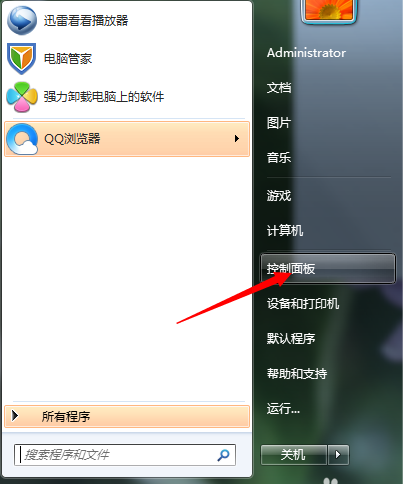
开机密码电脑图解1
2.在打开的控制面板界面中点击“用户帐户和家庭安全”选项下的“添加或删除用户账户”,进入下一步。
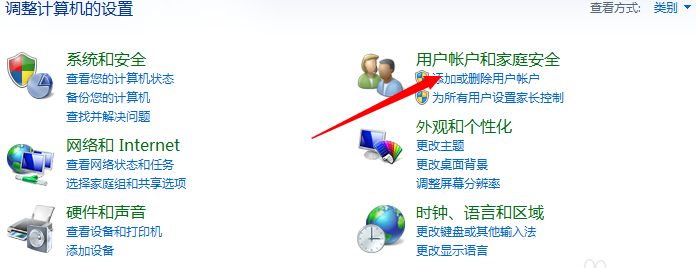
开机密码电脑图解2
3.点击删除密码选项,进入下一步。
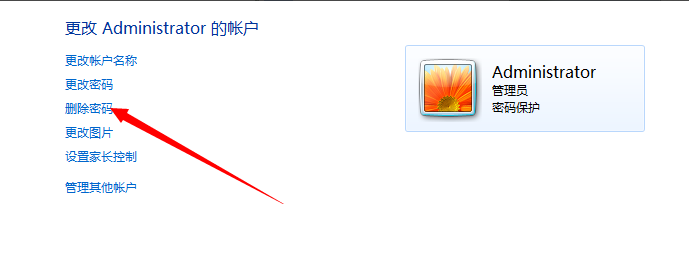
取消开机密码电脑图解3
4.输入原来的电脑开机密码,然后点击“删除密码”按钮即可取消开机密码。
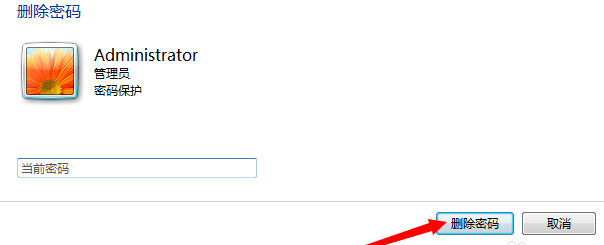
电脑电脑图解4
现在知道怎样取消电脑开机密码了吧?!
上一篇:讲解最新windows10专业版密匙分享
下一篇:教你win7磁盘清理功能在哪里
猜您喜欢
- 系统之家win1032位专业版系统安装教程..2016-11-15
- 共享文件夹,小编告诉你win8怎么设置共..2018-01-23
- 电脑开机密码忘了怎么办最简单的方法..2020-11-05
- win1064位旗舰版一键装机图文教程..2017-02-16
- 系统之家ghost win7 32位旗舰版硬盘安..2016-08-31
- 光盘重装系统win7方法2017-01-07
相关推荐
- 深度技术win8 32位系统旗舰版最新下载.. 2016-12-18
- internet explorer 6.0安装最新教程.. 2017-09-23
- 如何解决spoolsv.exe应用程序错误.. 2016-07-30
- 联想win8系统下载安装图文教程.. 2017-02-07
- 深度ghostxp快速装机版最新下载.. 2016-12-31
- 电脑声音驱动器,小编告诉你如何安装声.. 2018-08-18





 系统之家一键重装
系统之家一键重装
 小白重装win10
小白重装win10
 鼎丰汽车租赁管理系统2009 绿色特别版 (汽车租赁与销售管理系统)
鼎丰汽车租赁管理系统2009 绿色特别版 (汽车租赁与销售管理系统) Win10 32位简体中文企业版
Win10 32位简体中文企业版 兄弟联盟互刷助手1.7.2绿色版(淘宝全自动刷收藏软件)
兄弟联盟互刷助手1.7.2绿色版(淘宝全自动刷收藏软件) 深度技术ghost win7系统下载32位装机版1807
深度技术ghost win7系统下载32位装机版1807 萝卜家园win10系统下载32位专业版v201806
萝卜家园win10系统下载32位专业版v201806 FileSearchEX
FileSearchEX win10 64位官
win10 64位官 ExtremeCopy
ExtremeCopy  小白系统win1
小白系统win1 小白系统ghos
小白系统ghos 小白系统Ghos
小白系统Ghos 萝卜家园Ghos
萝卜家园Ghos QQ2013绿色版
QQ2013绿色版 系统之家Ghos
系统之家Ghos Windows 8.1
Windows 8.1 粤公网安备 44130202001061号
粤公网安备 44130202001061号